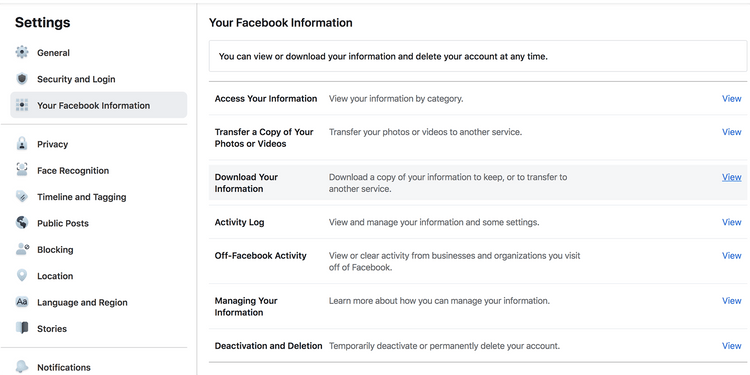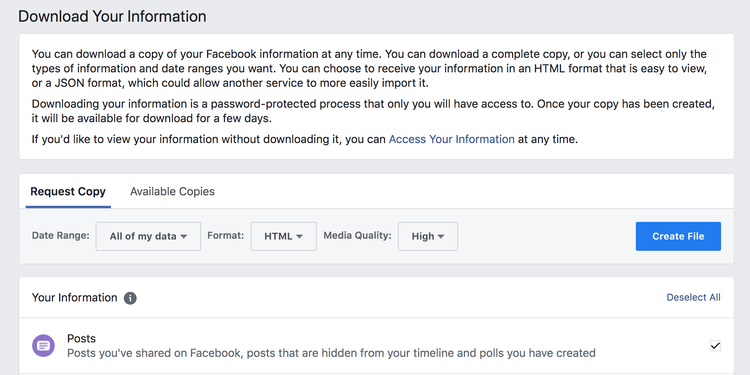Хүмүүс биднээс хоёр ба түүнээс дээш фэйсбүүк дансаа хэрхэн яаж нэгтгэх талаар асуудаг.
Одоо итгэл найдвараа бүү таслаарай! Үнэн бол фэйсбүүк хаягийг нэгтгэх боломжгүй юм. Гэсэн хэдий ч өөр шийдлүүд байдаг. Бага зэрэг бэлтгэл, тэвчээр байхад л хангалттай.
Фэйсбүүк нь бүх найз нөхөд, зураг, статусын шинэчлэлт, бүртгэл эсвэл бусад мэдээллийг автоматаар нэгтгэх арга замыг өгдөггүй.
Та дансныхаа хэсгийг гараар нэгтгэж болно. Бага зэрэг бэлтгэл, тэвчээр байхад л хангалттай.
Харамсалтай нь та бүх өгөгдлөө шилжүүлэх эсвэл дахин үүсгэх боломжгүй болно.
Алхам 1: Фэйсбүүкийнхээ өгөгдлийг бөөнөөр нь татаж аваарай
Эхний алхам болохын тулд бид танд зөвлөж байна Фэйсбүүкийнхээ өгөгдлийг бөөнөөр татаж авах .
Энэ журамд хэсэг хугацаа шаардагдах бөгөөд хэрэв та бүртгэлээ идэвхгүй болгох эсвэл устгахаар шийдсэн бол архив нь бага зэрэг нөөцлөх болно.
Харамсалтай нь энэ нь өгөгдлийг буцааж авахад тийм ч их тус болохгүй. Товчхондоо,
- Руу явах Тохиргоо ба аюулгүй байдал.
- Байршуулах Таны фэйсбүүкийн мэдээлэл зүүн талын самбараас.
- Дарна уу санал таны хэлсэн газрын хажууд Мэдээллээ татаж аваарай.
Энэ нь таныг мэдээллээ татаж авах, фэйсбүүк дээр хуваалцсан зүйлийнхээ хуулбарыг авах боломжтой хуудас руу хөтлөх болно. - Бүх өгөгдлөө татаж авахын тулд,
- Байршуулах миний бүх өгөгдөл өргөст хэмх хүрээ түр зуурын,
- мөн сонгох Зохицуулах татаж авах,
- мөн сонгоно уу Хэвлэл мэдээллийн чанар ،
- мөн дарна уу файл үүсгэх .
Энд та тэвчээртэй байх хэрэгтэй болно. Таны үндсэн болон өргөтгөсөн архивын хэмжээ, өөр хэдэн архив дараалалд байгаагаас шалтгаалан тодорхой хугацаа шаардагдах болно. Үүнийг хэлэхэд бид хэдэн цагийг хэлнэ.
Хэрэв та дансаа бүрэн нөөцлөхийг хүсч байвал үзүүлсэн бүх түүхийг татаж авах ёстой гэдгийг анхаарна уу.
Хэдийгээр таны хувийн зургуудыг архивт оруулах ёстой боловч та заавал оруулах ёстой Фэйсбүүкийнхээ зураг, видеог татаж аваарай тус тусад нь. Энэ процедур нь өөр нэг нөөцлөлт болохоос гадна илүү хурдан бөгөөд танд илүү олон сонголт өгөх болно.
Алхам 2: Найзуудаа сэргээнэ үү
Дээр дурдсанчлан, та найз нөхөд гэх мэт бүх өгөгдлөө сэргээх эсвэл шилжүүлэх боломжгүй болно. Та шинэ дансандаа найзуудаа гараар нэмэх шаардлагатай болно.
Харамсалтай нь фэйсбүүк найзуудаа гуравдагч этгээдийн данс руу экспортлох, дараа нь шинэ фэйсбүүк хаяг руу дахин оруулах боломжгүй байна.
Гэсэн хэдий ч та ухаалаг гар утаснаасаа харилцагчдыг импортлох боломжтой. Тиймээс хэрэв та ихэнх найзуудынхаа холбоо барих хаягийг фэйсбүүкээс гадуурх данс дээр байгаа бол жижиг товчлолыг ашиглаж болно.
- Android эсвэл iOS -д зориулсан Facebook програмыг нээнэ үү.
- Баруун дээд буланд байрлах гурван хэвтээ шугам дээр дарна уу.
- Руу явах Тохиргоо> Медиа ба Харилцагчид ،
- Идэвхжүүлэх Харилцагчдыг тасралтгүй ачаалах .
Энэ нь таны утаснаас фэйсбүүк рүү харилцагчдыг байнга байршуулж, алга болсон найзуудаа олоход тань туслах болно.
Алхам 3: Facebook дансныхаа өгөгдлийг сэргээх
Энд хамгийн том урам хугаралт ирдэг. Фэйсбүүкийн хуучин данснаасаа өгөгдлийг сэргээж, шинэ данс руу шилжүүлэхийн тулд архиваа байршуулах, импортлох арга байхгүй. Та сэргээхийг хүссэн зүйлээ гараар (хагас) хийх ёстой. Одоогийн байдлаар архив нь зөвхөн хувийн нөөц хэлбэрээр үйлчилж байна. юу ч биш.
Таны сонголтууд юу вэ? Та хуучин найзуудаа дээр дурдсанчлан дахин нэмэх, хуучин данснаасаа татаж авсан зургуудаа дахин байршуулах, зурган дээрээ найзуудаа дахин тэмдэглэх, гишүүн байсан бүлгүүдэд дахин нэгдэх, Facebook апп-уудыг дахин нэмэх, дахин хийх боломжтой. Ерөнхий данс, нууцлалын тохиргоог оруулаад таны хувийн тохиргоонууд.
Бид илүү сайн мэдээ авахыг хүсч байна, гэхдээ дээр дурдсанчлан та хоёр Facebook дансыг автоматаар нэгтгэх эсвэл өгөгдлөө сэргээх боломжгүй тул та эхнээс нь эхэлж байна.
Та юу алдах вэ?
Та маш их алдах болно.
Таны тэмдэглэсэн бичлэгүүд эсвэл зургууд, бүртгүүлсэн газрууд, өгсөн эсвэл хүлээн авсан бүх дуртай зүйлс, таны гишүүн байсан бүлгүүд, таны бүх данс, нууцлалын тохиргоо зэрэг таны цагийн хуваарь болон Мэдээллийн мэдээллийн түүх бүхэлдээ алга болно. , мөн таны цуглуулсан бусад бичлэгүүд.
Таны зураг, найз нөхөд бол таны хамт авч явах боломжтой зүйл юм. Бусад бүх зүйлийг гараар дахин хийх ёстой.
Алхам 4: Хуучин Facebook дансаа идэвхгүй болгох эсвэл хаах
Хэрэв та хуучин фэйсбүүк хаягаа идэвхгүй болгох эсвэл хаахаар шийдсэн бол шинэ дансаа өөрийн удирдаж буй бүлэг, хуудсуудад админаар оруулахаа мартуузай. Үгүй бол та түүнд хандах эрхээ алдах болно.
Администраторын үүргийг гүйцэтгэсний дараа бүх өгөгдлөө татаж аваад, дансаа бүрмөсөн устгахыг хүсч байгаагаа баталгаажуулж, хаахыг хүсч буй Facebook данс руугаа нэвтэрч ороод зочилно уу. Бүртгэл устгах хуудас үйл явцыг эхлүүлэх.
Бид өмнө нь тайлбарласан Фэйсбүүк хаягаа хэрхэн устгах вэ Хэрэв танд үүнийг хийх нэмэлт тусламж хэрэгтэй бол.